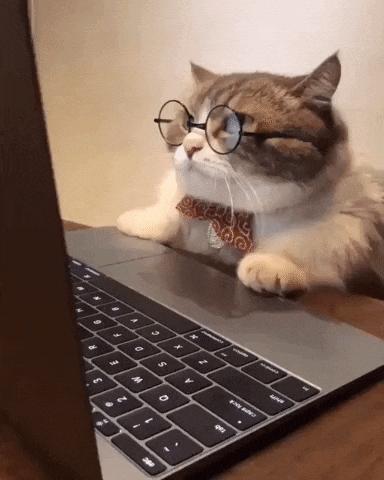
🧩 Jenkins?
Jenkins는 소프트웨어 개발 시 지속적 통합(continuous integration) 서비스를 제공하는 툴이다. 다수의 개발자들이 하나의 프로그램을 개발할 대 버전 충돌을 방지하기 위해 각자 작업한 내용을 공유 영역에 있는 Git등의 저장소에 빈번히 업로드함으로써 지속적 통합이 가능하도록 해준다.
출처 : wikipedia
학교나 회사에서 여러 사람들과 프로젝트를 할 때 가장 번거로운 작업은 형상 관리(소스 버전 관리)와 통합 및 배포(CI/CD)이다. 형상 관리 툴로는 Git, Bitbucket, SVN 등이 있으며 많은 사람들이 사용하고 있다. 하지만, CI/CD 툴은 사용을 안하더라도 작업중인 프로젝트를 war나 jar로 Tomcat에 직접적으로 배포하면 되기 때문에 굳이 필요성을 느끼지 못하는 경우가 많다. 현재 다니고 있는 회사도 CI/CD 툴을 사용하고 있지 않아서 수정사항이 있을 때마다 Tomcat에 직접적으로 배포하고 있었다.
Jenkins 이외에도 Buddy, Bamboo, Travis 같은 여러 CI/CD 툴들이 있지만, Jenkins를 가장 많이 사용하고 무료이기에 선택하게 되었다. 형상 관리 툴이 Atlassian 사의 Bitbucket이기에 Atlassian 사의 Bamboo를 선택하면 더욱 좋았지만, 아쉽게도 Bamboo는 유료다. (5Team : USD 3200)
🌈 Jenkins 설치
https://www.jenkins.io/download/
자신의 OS에 맞는 Jenkins를 다운로드!
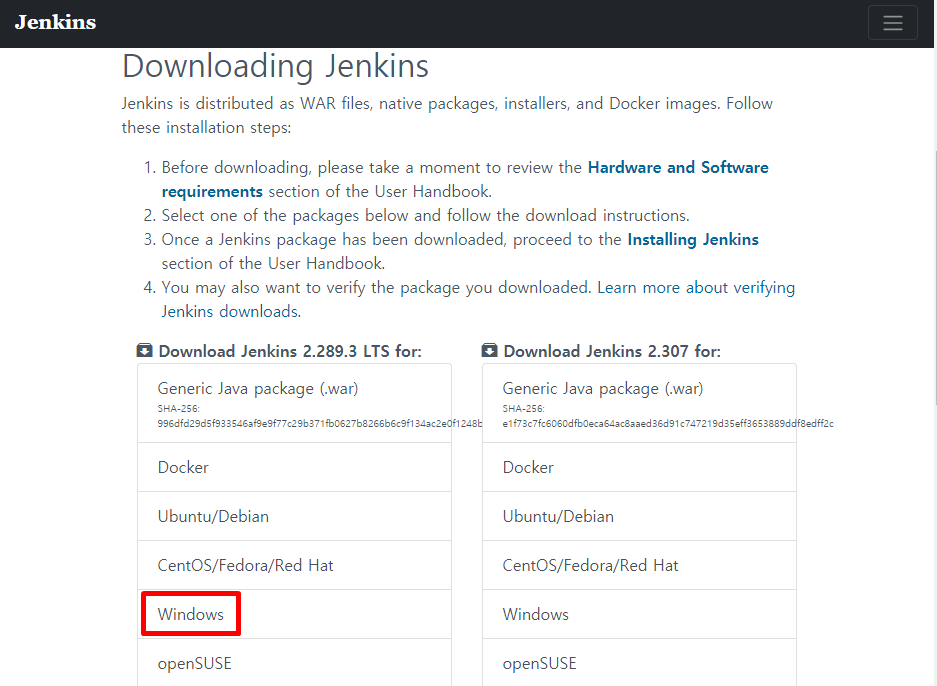
다운받은 설치파일을 실행하여 Next를 누르며 진행~
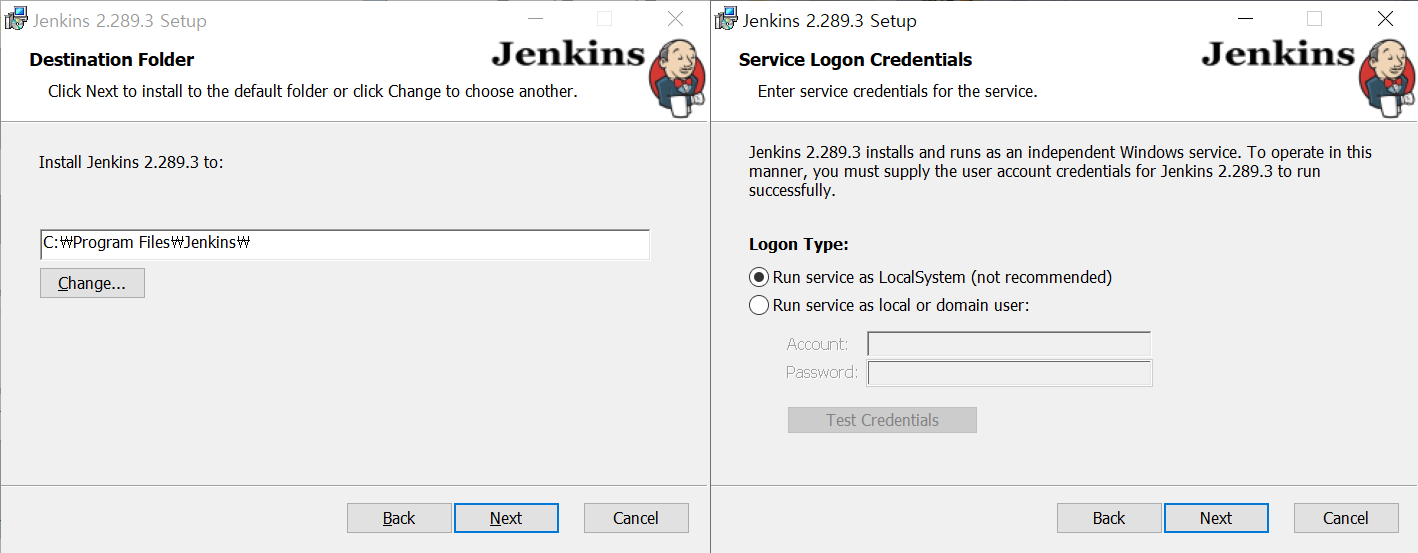
포트는 원하는 것으로 설정
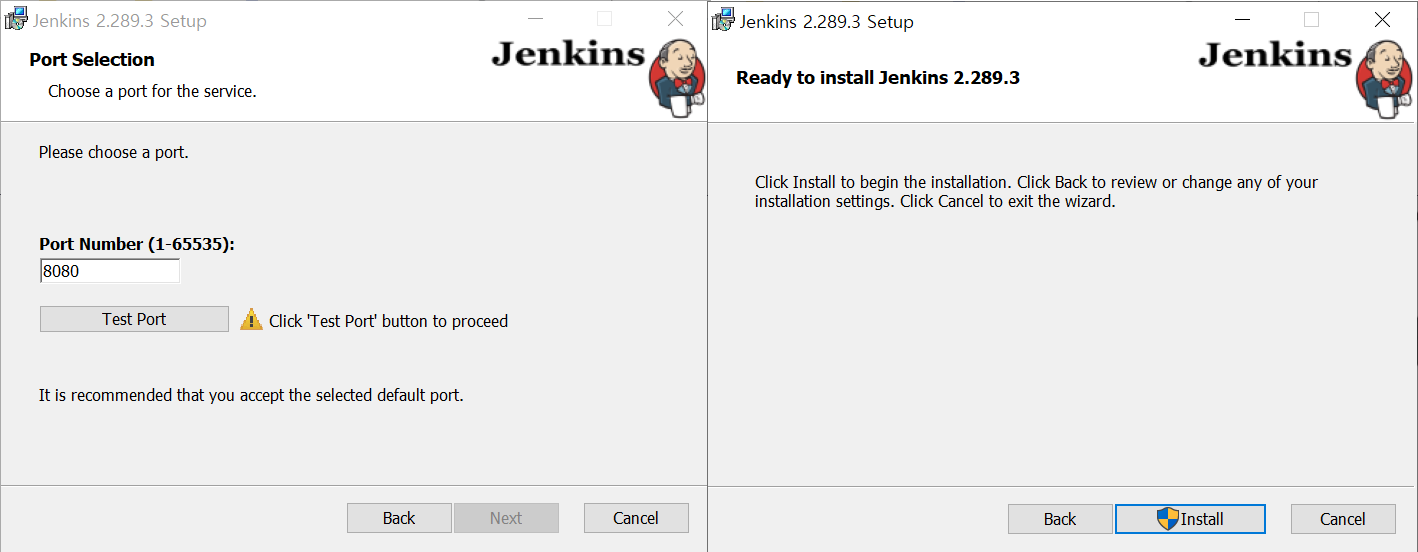
설치가 완료되면 자동으로 설정한 포트로 Jenkins 웹이 실행되며 Administrator password를 화면상에 표시된 위치의 파일을 열어서 복사한 후 등록한다. (C:\WINDOWS\system32\config\systemprofile\AppData\Local\Jenkins.jenkins\secrets\initialAdminPassword)
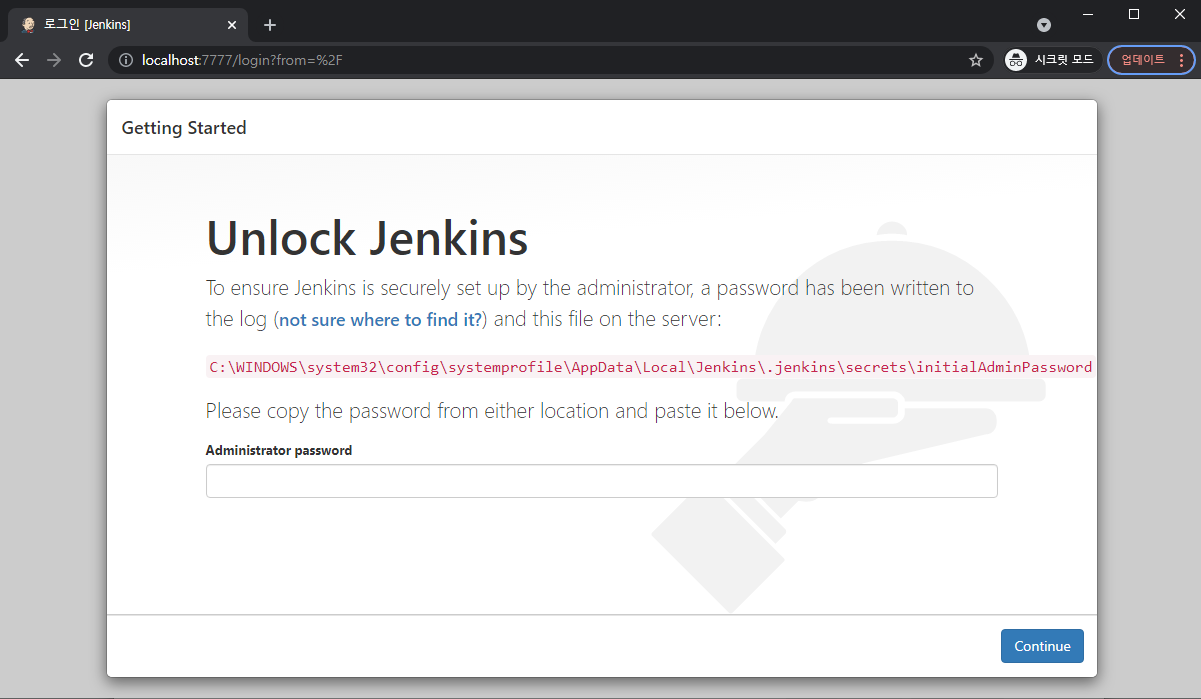
추천하는 플러그인을 자동으로 설치
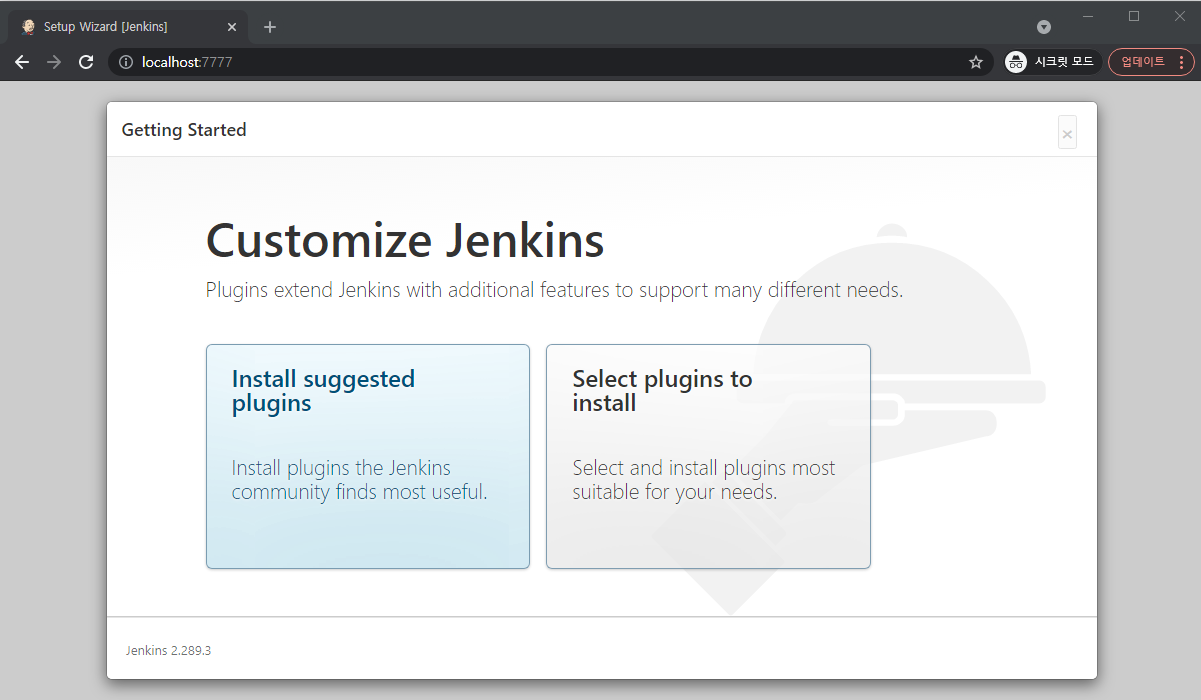
젠킨스 계정 등록
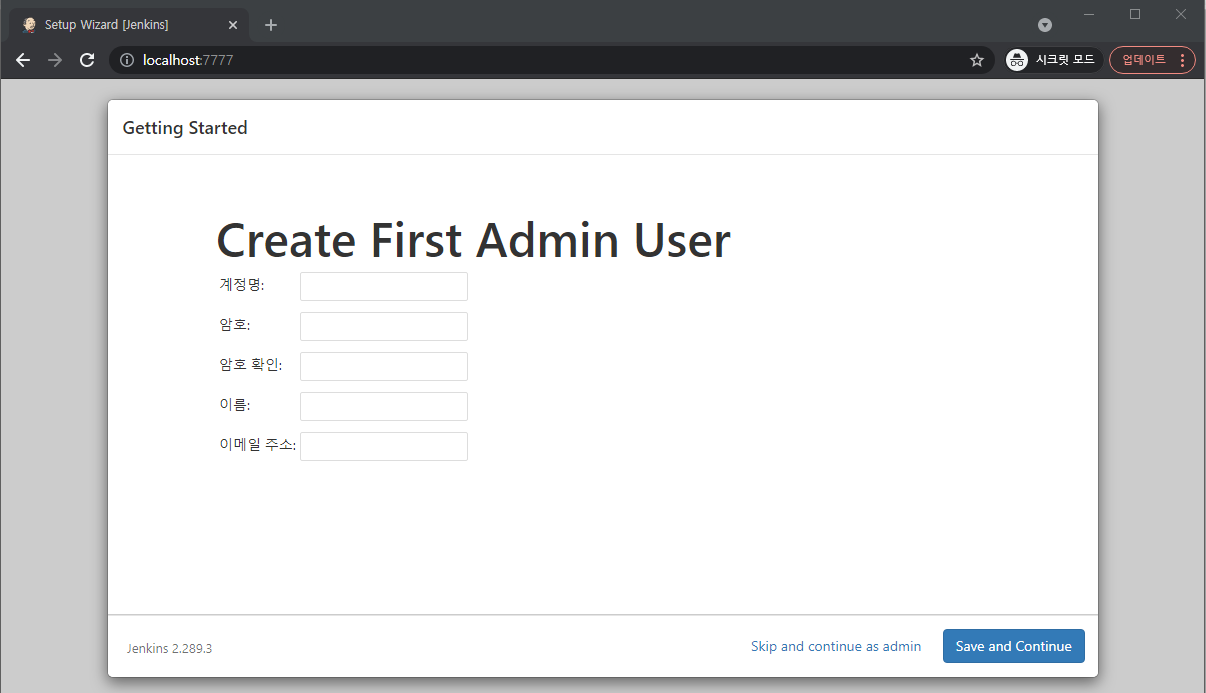
젠킨스 포트를 처음에 설정한 포트로 그대로 사용
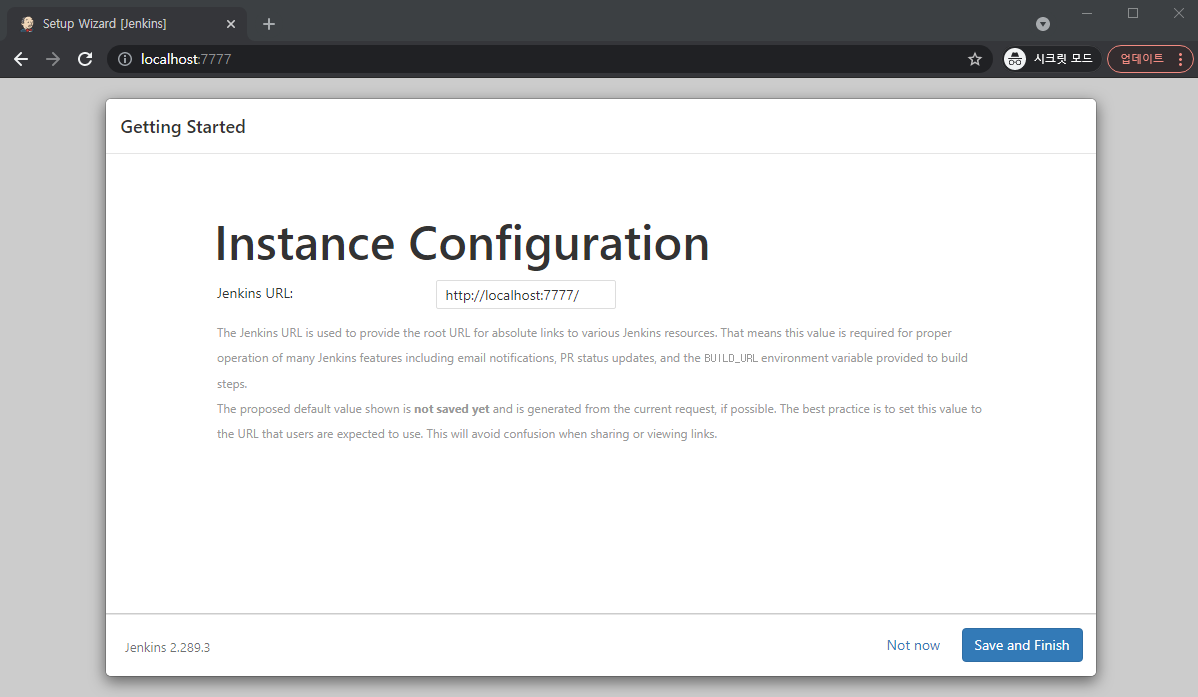
설정이 모드 끝나면 Jenkins 홈화면이 표시된다.
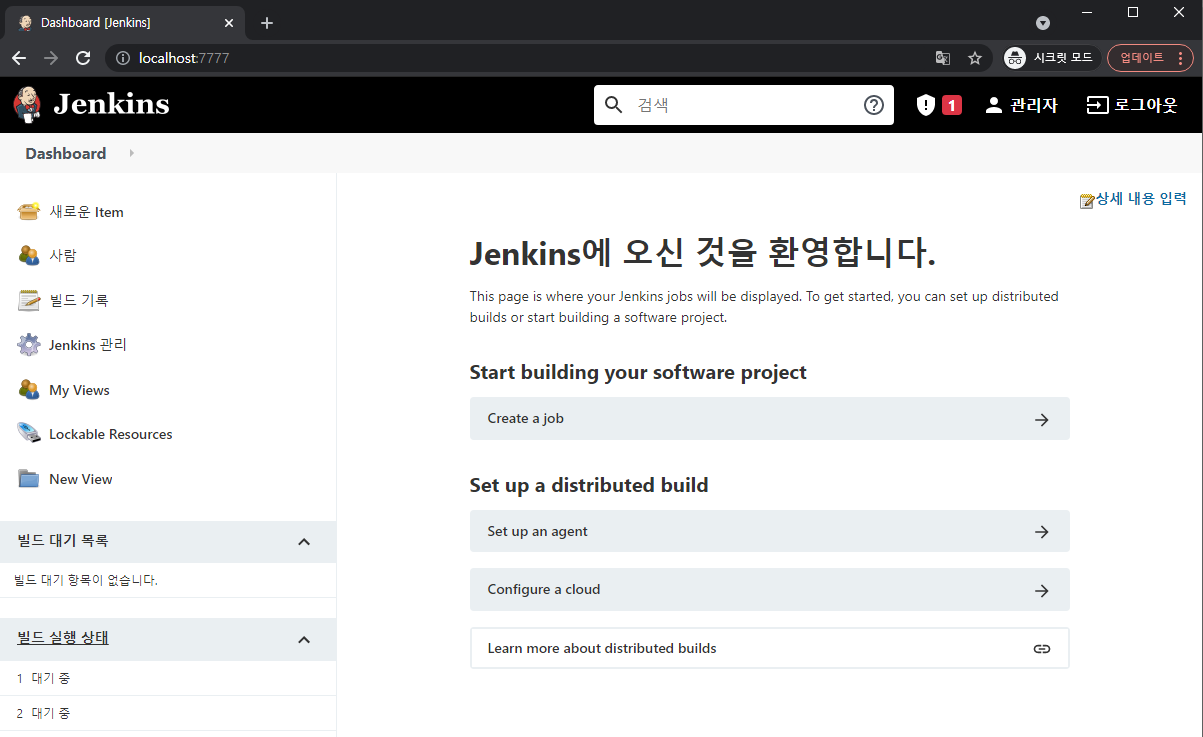
🌈 Jenkins Plugin 추가
Jenkins 관리 -> 플러그인 관리
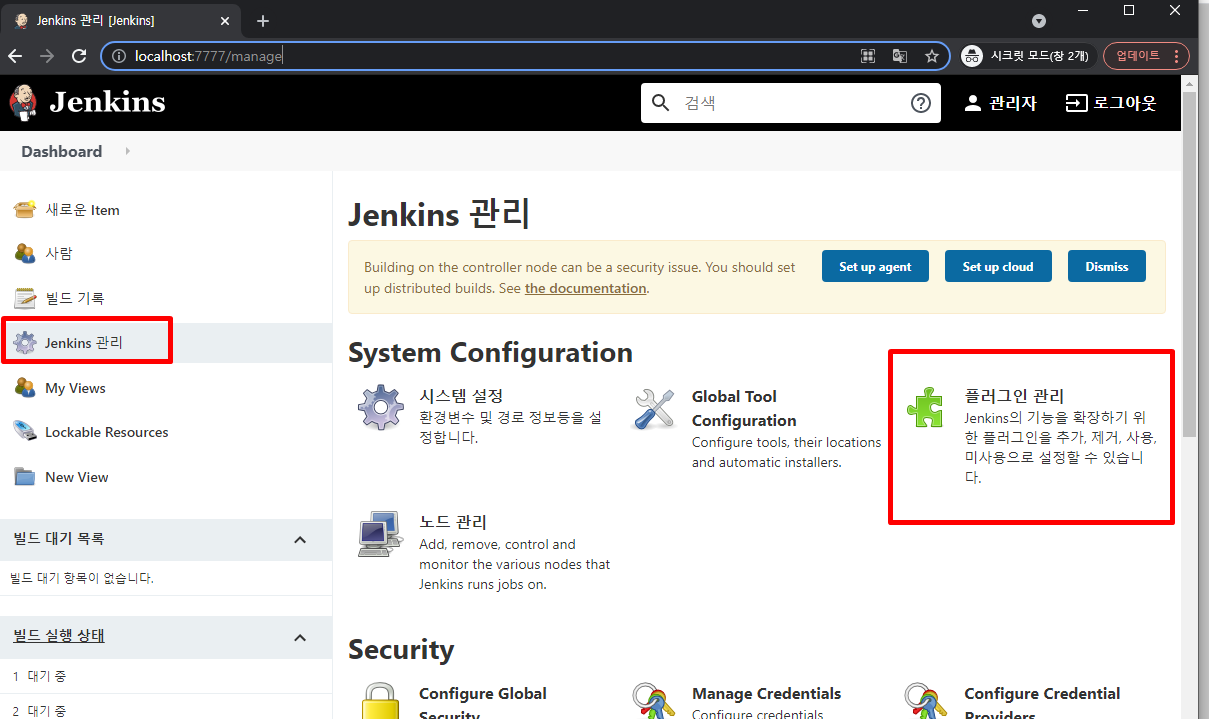
1. Bitbucket 연동을 위한 Bitbucket Plugin
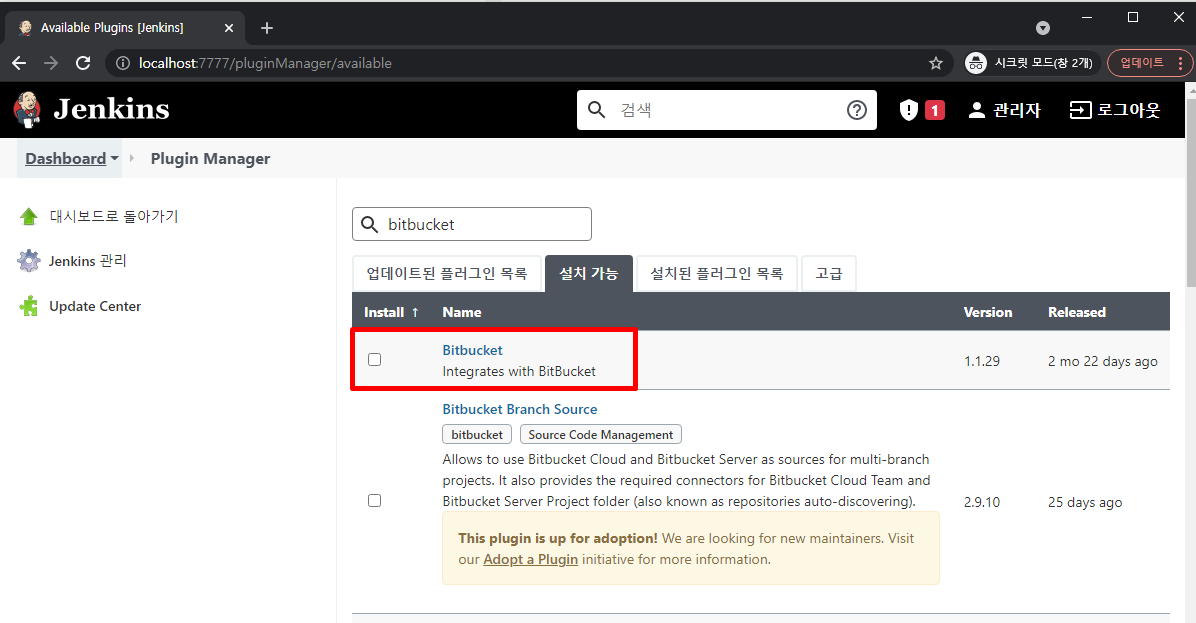
2. Tomcat Deploy를 위한 Deploy to container Plugin
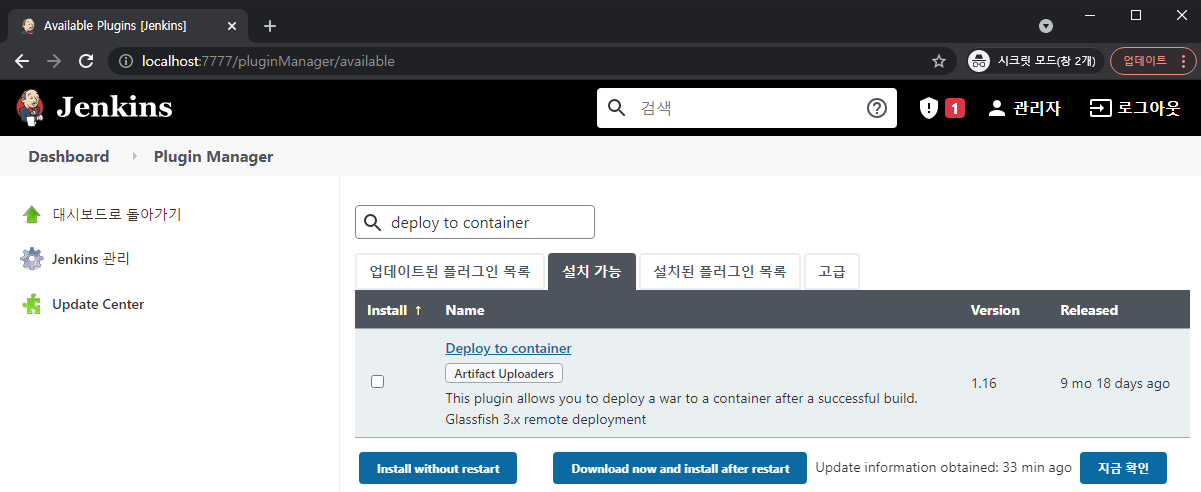
3. Maven을 위한 Maven Integration Plugin
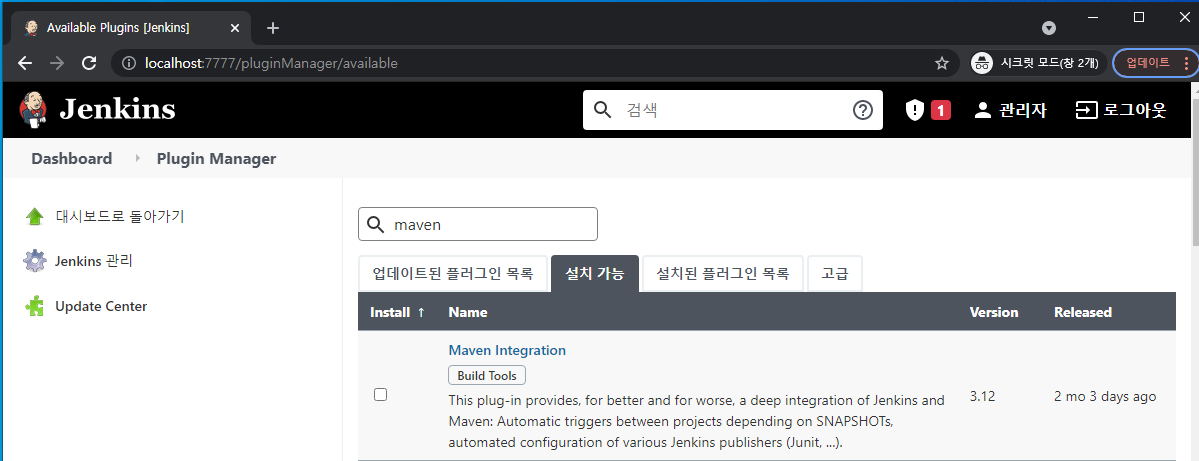
위 3가지 플러그인을 추가로 설치한 뒤 Jenkins를 재시작하면 설치가 끝난다!!!
